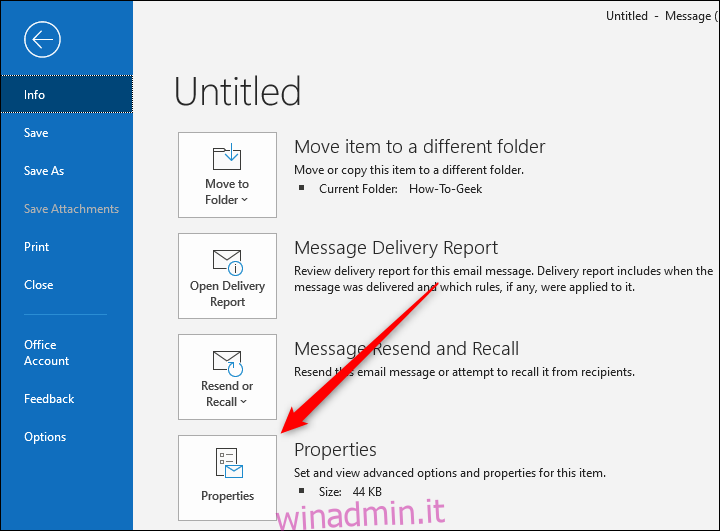Il phishing e altre truffe via e-mail sono in aumento. Uno dei modi migliori per identificare le e-mail truffa è esaminare l’intestazione dell’e-mail per informazioni dettagliate sul mittente. Ecco come farlo in Outlook.
Outlook stesso fornisce una visualizzazione di base delle intestazioni dei messaggi di posta elettronica. Se ciò non bastasse, c’è un componente aggiuntivo gratuito che scompone le intestazioni per darti una visione più umana. Copriremo anche questo.
Visualizzazione di base dell’intestazione di Outlook
Per ottenere una visualizzazione di base delle intestazioni di un’e-mail, apri l’e-mail in Outlook e fai clic su File> Proprietà.
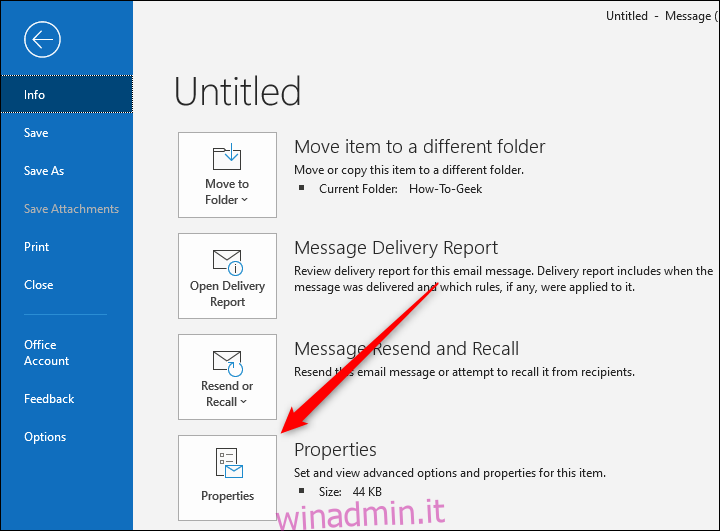
Nella finestra Proprietà che si apre, l’intestazione viene visualizzata nella casella di testo “Intestazioni Internet” in basso.
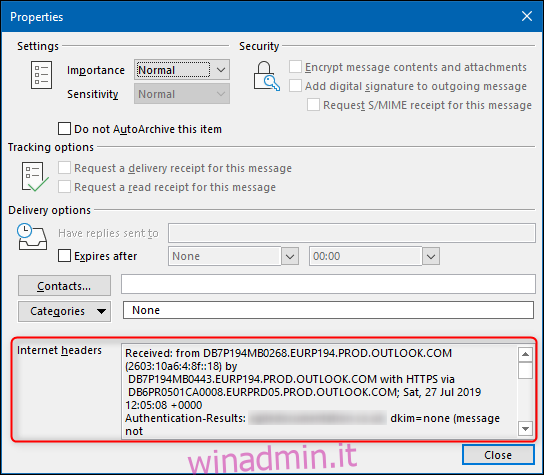
Questa casella di testo non è molto grande, quindi ti suggeriamo di selezionare tutto il testo e copiarlo nell’editor di testo preferito per renderlo più visibile.
Tuttavia, le informazioni di intestazione sono un grande blocco di testo, che non è così facile da leggere, soprattutto se non leggi le intestazioni molto spesso. Per ottenere una visualizzazione più utile, è disponibile un componente aggiuntivo gratuito che puoi utilizzare.
Utilizzo del componente aggiuntivo Message Header Analyzer
Se non hai mai installato un componente aggiuntivo in Outlook, abbiamo già parlato del processo in precedenza. Il processo di installazione è piuttosto semplice, inoltre i componenti aggiuntivi sono convalidati da Microsoft, quindi sono sicuri da usare.
E se installi il componente aggiuntivo sul client desktop, come ti mostreremo, il componente aggiuntivo verrà automaticamente aggiunto anche all’app Web di Outlook. Ciò ti consente di utilizzarlo anche quando sei connesso a Outlook da un browser.
Per iniziare, apri Outlook e fai clic su Home> Ottieni componenti aggiuntivi.
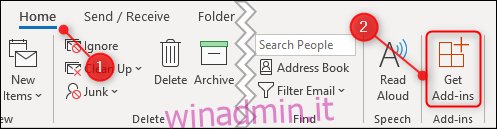
Nella casella di ricerca in alto a destra, inizia a digitare “intestazione del messaggio” e seleziona il componente aggiuntivo “Message Header Analyzer”.
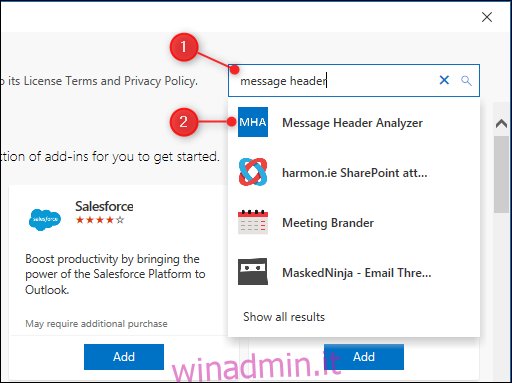
Fare clic sul pulsante Aggiungi per installare il componente aggiuntivo.
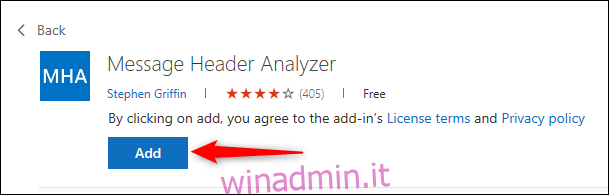
Una volta installato il componente aggiuntivo, il pulsante Aggiungi cambierà in “Aggiunto”. Fare clic sulla “X” in alto a destra per chiudere la finestra.
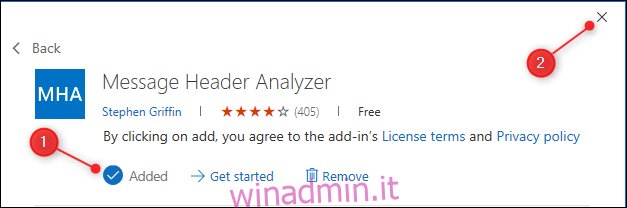
Quando hai selezionato un messaggio di posta elettronica in Outlook, un pulsante “Visualizza intestazioni” sarà ora visibile nella barra dei menu.

Fare clic su questo pulsante per visualizzare le intestazioni delle e-mail per l’e-mail selezionata. Il componente aggiuntivo ha le seguenti schede:
Riepilogo: informazioni (questa è la scheda predefinita quando si apre il componente aggiuntivo).
Ricevuto: informazioni su dove è stato ricevuto il messaggio e quando.
Antispam: informazioni dalla scansione anti-spam di Microsoft Exchange Online Protection del messaggio di posta elettronica.
Altro: tutti gli altri elementi dell’intestazione suddivisi in singoli blocchi.
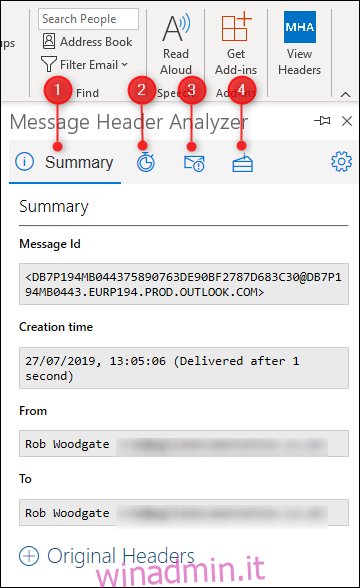
Soprattutto, laddove sono presenti pagine Web adeguate relative a un elemento, Message Header Analyzer include un collegamento a quella pagina. Ciò include collegamenti alla sezione esatta nella specifica dell’email, ad esempio Risultati di autenticazione—E le informazioni di Microsoft su elementi anti-spam si aggiungono alle e-mail che passano attraverso Exchange.